Video Converter
- 1. Video Converter+
- 2. Video Converter su Dispositivi Diversi+
- 3. Altri Suggerimenti+
Come usare Handbrake per convertire facilmente WebM in qualsiasi formato video
da Nicola Massimo • 2025-10-23 19:14:51 • Soluzioni comprovate
Handbrake può convertire WebM? ----Domanda dal sito web
Handbrake è un transcoder video gratuito e open-source che permette di convertire quasi tutti i file multimediali in formato MKV e MP4. Quindi, se hai già installato Handbrake sul tuo sistema e vuoi convertire i tuoi file WebM, non c'è bisogno di altri programmi o strumenti. Per saperne di più sulla conversione WebM con Handbrake, consulta le parti seguenti dell'articolo.
- Parte 1. Come usare Handbrake per convertire WebM in qualsiasi formato video o convertire video in WebM
- Parte 2. La migliore alternativa per convertire video in WebM o convertire WebM in video
- Parte 3. Tabella di confronto tra Handbrake e Wondershare UniConverter
Parte 1. Come usare Handbrake per convertire WebM in qualsiasi formato video o convertire video in WebM
Handbrake è uno strumento di transcodifica video molto utilizzato, gratuito, open-source e con supporto multipiattaforma per sistemi Windows, Mac e Linux. Utilizzando questo programma, quasi tutti i file multimediali e quelli presenti su DVD e Blu-ray possono essere convertiti nei formati MP4, M4V e MKV con il supporto dei più diffusi codificatori video e audio. Il processo di conversione è semplice e sono supportate anche una serie di funzioni aggiuntive come la scansione in batch, i marcatori di capitolo, la selezione di titoli e capitoli, i filtri video e altro ancora.
Passi per la conversione del freno a mano WebM:
Passo 1: scarica, installa ed esegui il programma Handbrake sul tuo sistema. Nella dashboard principale, clicca sul pulsante Open Source per sfogliare e caricare i file WebM da convertire.
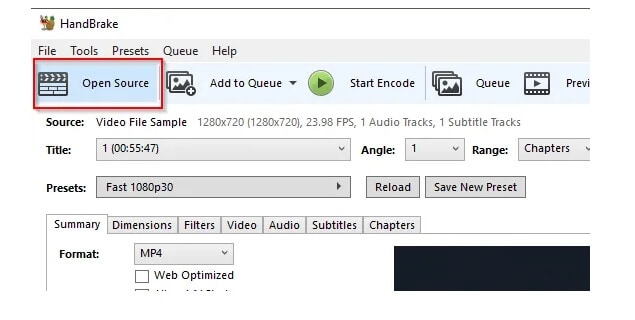
Fase 2: I file aggiunti appariranno nella Dashboard con i relativi dettagli. Puoi modificare e personalizzare i parametri dei file utilizzando diverse schede come filtri, audio, dimensioni e altro ancora.
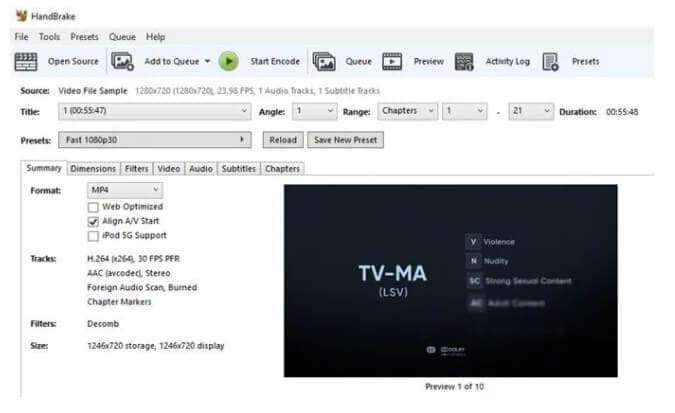
Passo 3: nella sezione Formato della scheda Riepilogo, seleziona il formato di destinazione desiderato. Scegli il nome del file di output nella sezione Salva con nome.

Fase 4: infine, clicca sul pulsante Start Encode nel pannello superiore della dashboard del programma per avviare il processo di conversione dei file.
Una volta completato il processo, il file convertito può essere controllato dalla destinazione selezionata. Con i passaggi sopra descritti, puoi scegliere di convertire handbrake WebM in mp4 o MKV come desideri.
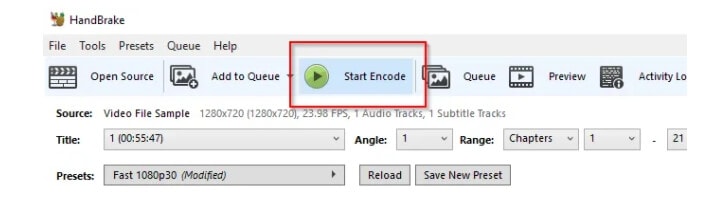
Se stai cercando di convertire MP4 in WebM con Handbrake, sarai deluso nel sapere che la funzione non funziona perché Handbrake supporta solo MP4 e MKV come formati di uscita.
Parte 2. La migliore alternativa per convertire video in WebM o convertire WebM in video
Handbrake è uno strumento di conversione semplice, ma se cerchi funzioni avanzate e la conversione tra tutti i formati più diffusi, ti consigliamo Wondershare UniConverter come strumento eccellente. Utilizzando questo versatile programma, la conversione video è supportata in oltre 1000 formati senza alcuna perdita di qualità. Sono disponibili anche preimpostazioni specifiche per i dispositivi per le conversioni. L'elaborazione in batch ti permette di convertire più file alla volta e l'editor integrato facilita la personalizzazione dei file.
 Wondershare UniConverter - Il miglior convertitore WebM per Windows / Mac (Catalina inclusa)
Wondershare UniConverter - Il miglior convertitore WebM per Windows / Mac (Catalina inclusa)

- Converti i file MP4 in WebM a una velocità 90 volte superiore rispetto ai suoi concorrenti.
- Permette la conversione in batch di MP4 in formato WebM.
- Permette di scaricare video da oltre 10.000 siti in formato MP4 e di convertirli in WebM e altri formati.
- Interfaccia semplice e intuitiva per convertire MP4 in formato WebM.
- Supporta la personalizzazione dei video grazie agli strumenti di editing del programma, come il ritaglio, il taglio, l'aggiunta di sottotitoli e altri.
- Supporta il trasferimento di file multimediali su diversi dispositivi.
- Masterizza i video su DVD per riprodurli con il tuo lettore DVD.
- Preset di conversione ottimizzati per iDVD, iMovie, Final Cut Pro.
- Sistemi operativi supportati: Windows 10/8/7/XP/Vista, macOS 11 Big Sur, 10.15 (Catalina), 10.14, 10.13, 10.12, 10.11, 10.10, 10.9, 10.8, 10.7, 10.6
Passo 1 Avvia Wondershare e aggiungi i file da convertire.
Apri il software Wondershare UniConverter installato e scegli la scheda Convertitore nell'interfaccia principale. Clicca sul pulsante Aggiungi file per sfogliare e importare i file locali da convertire. Puoi anche trascinare i file nell'interfaccia.
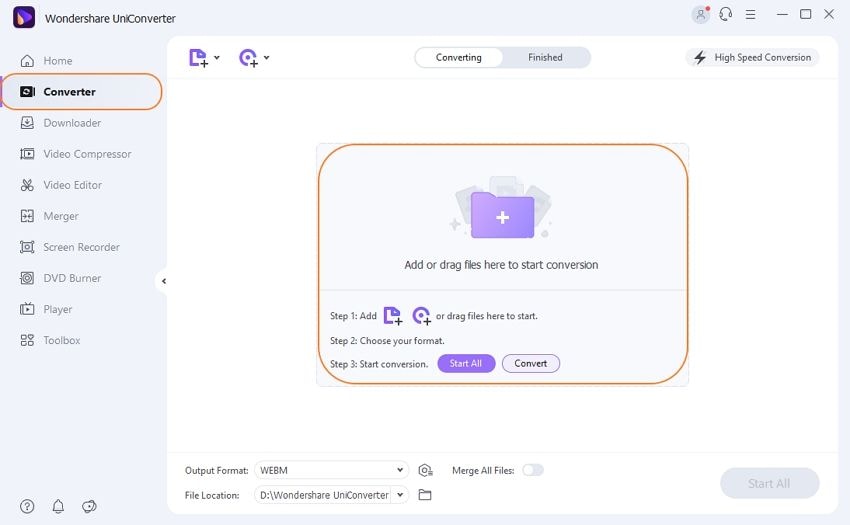
Passo 2 Scegli il formato di uscita.
Nell'angolo in basso a sinistra, espandi la scheda Formato di uscita e apparirà l'elenco dei formati supportati. Scegli il formato di destinazione desiderato dalla sezione Video. Puoi mantenere la risoluzione del file di origine o scegliere tra le opzioni disponibili.

Passo 3 Convertire i video.
Nella sezione Posizione dei file, mantieni la posizione dei file convertiti come cartella di origine o seleziona quella desiderata. Infine, clicca sul pulsante Avvia tutto per procedere con il processo di conversione. I file convertiti possono essere controllati dalla scheda Finito dell'interfaccia.
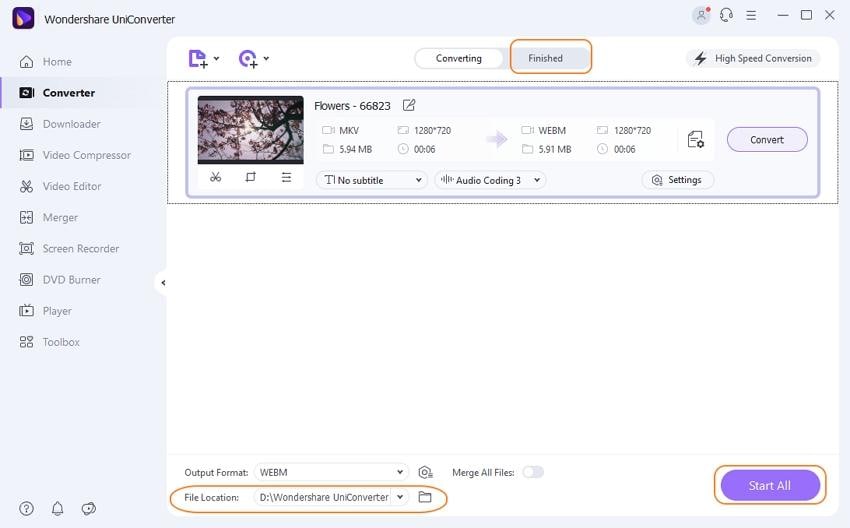
Utilizzando i passaggi sopra descritti, puoi convertire WebM in qualsiasi altro formato video o qualsiasi altro formato video in WebM, a seconda delle necessità.
Parte 3. Tabella di confronto tra Handbrake e Wondershare UniConverter
La tabella sottostante mette a confronto Wondershare UniConverter e Handbrake su vari parametri per scegliere tra i due.
|
Caratteristiche |
Wondershare UniConverter |
Freno a mano |
|
iOS supportato |
Windows e Mac |
Windows/Mac/Linux |
|
Formati di ingresso supportati |
Quasi tutti i formati multimediali (oltre 1000 formati) |
Tutti i formati multimediali e i video da DVD e Blu-ray |
|
Formati di output supportati |
Tutti i formati e i dispositivi multimediali più diffusi |
MP4 e MKV |
|
Montaggio video |
Un editor integrato completo con funzioni come tagliare, ritagliare, tagliare e molto altro. |
Permette di modificare i parametri di base del file |
|
Scarica il video |
Sì, da oltre 10.000 siti |
No |
|
Registrazione video |
Sì, registrazione video di alta qualità |
No |
|
Velocità di conversione |
Superveloce (90 volte più veloce) |
Di base |
|
Qualità dei file convertiti |
Senza perdite |
Decente |
|
Prezzo |
Software a pagamento con versione di prova gratuita |
Gratis |
Conclusione
Handbrake è uno strumento decente, ma supporta solo la conversione in formato MKV e MP4 e anche le funzioni aggiuntive sono limitate. Wondershare UniConverter, invece, è un toolbox video completo che supporta la conversione in più di 1000 formati con il supporto di un elenco di funzioni aggiuntive.
 Converti in batch MOV in MP4, AVI, 3GP, WAV e viceversa facilmente.
Converti in batch MOV in MP4, AVI, 3GP, WAV e viceversa facilmente. 


Nicola Massimo
staff Editor
Commento(i)